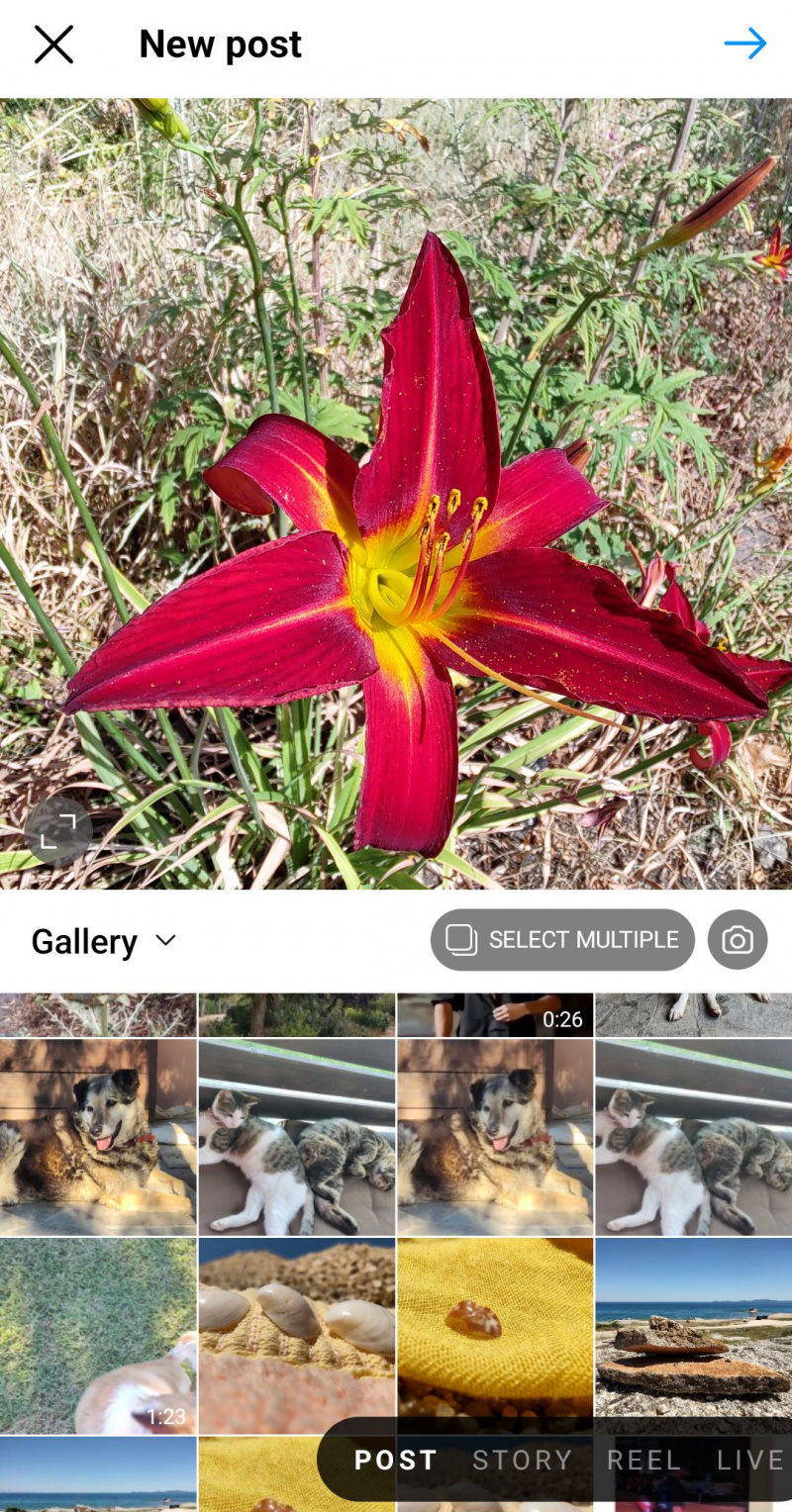Hvis du trenger å bruke Instagram på PC så vel som mobil, kan du bli kjent med hva som skiller de to appene. Det er funksjoner som endres eller ikke engang eksisterer, avhengig av hvilken versjon av Instagram du bruker.
Her er noen viktige forskjeller mellom Instagram-appene for mobil og skrivebord. I det minste vet du hva du kan forvente av hver plattform, slik at du kan velge den beste for hver oppgave.
1. Desktop-appen lager bare innlegg
Når du treffer I tillegg til ikonet på Instagrams mobilapp, kan du velge å dele flere ting i tillegg til innlegg, inkludert hjul, historier og guider.
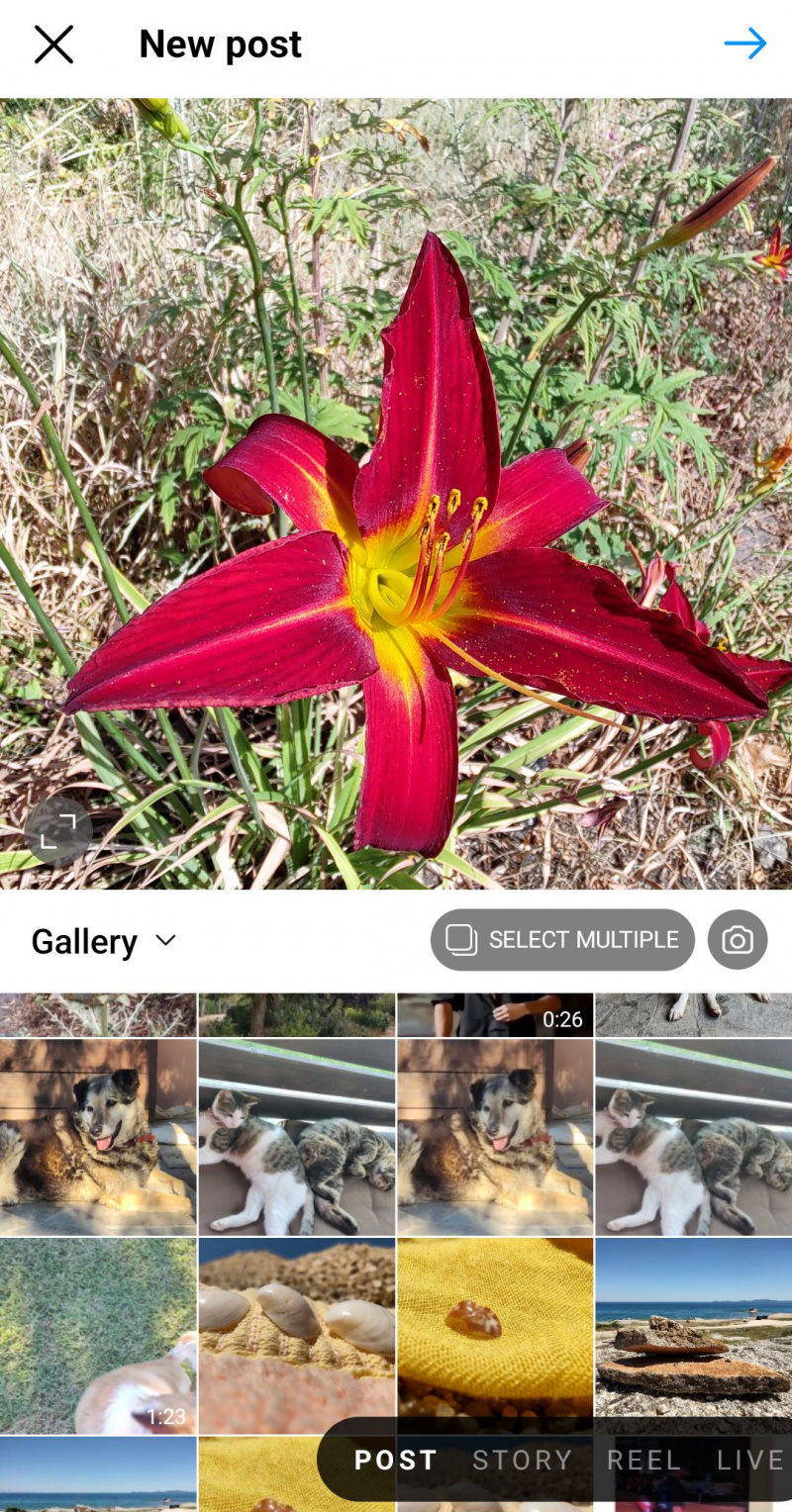
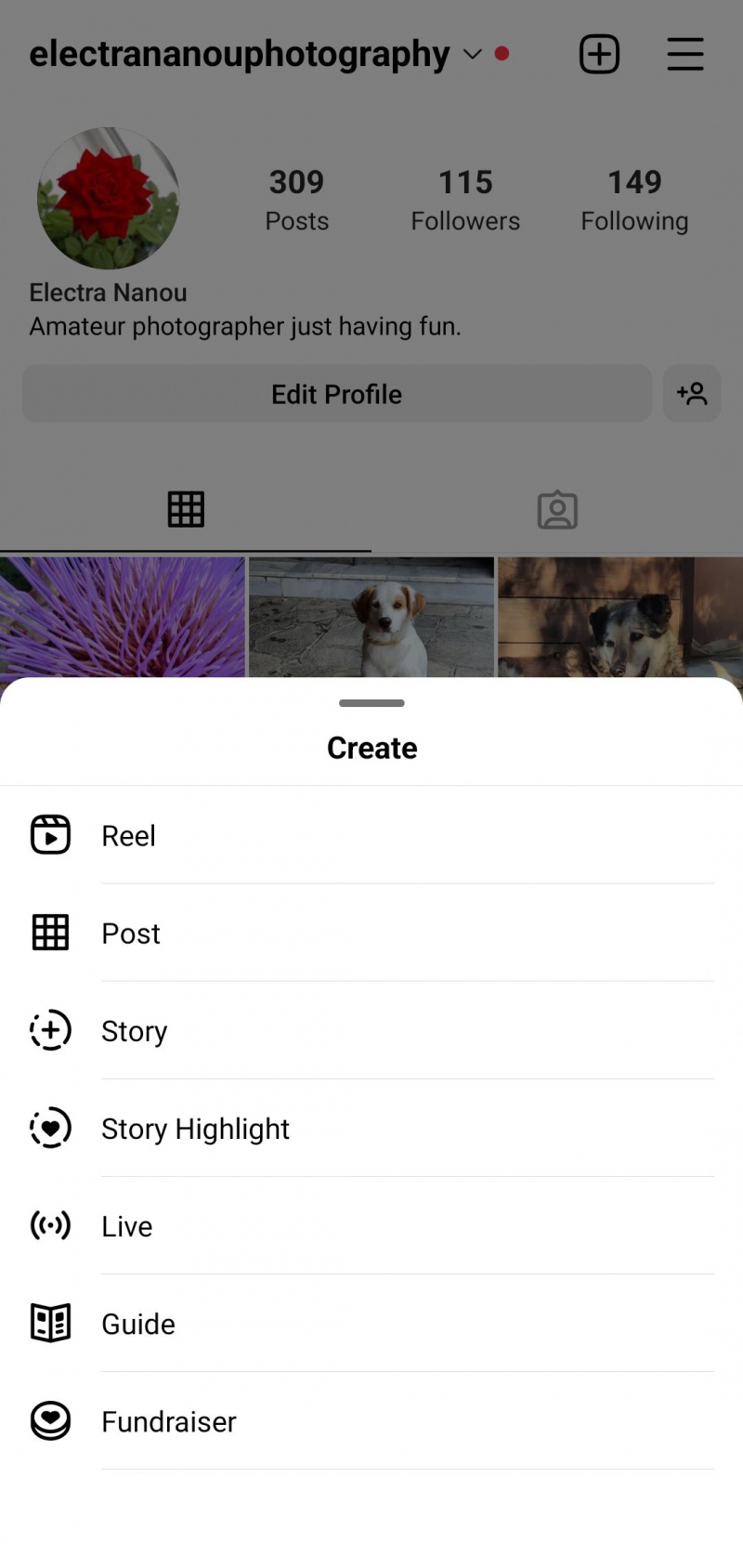
Dessverre lar Instagram på PC deg bare lage innlegg. Dette er en viktig faktor å vurdere når du bestemmer deg for hvor du skal dele ulike typer innhold.
Med det sagt, legge ut på Instagram fra Windows eller macOS har sine fordeler, som bør forbedres etter hvert som datamaskinen og nettappene utvikler seg.
2. Beskjæring fungerer forskjellig på hver app
På mobilappen kan du laste opp et bilde og trykke på Avling ikon for å velge mellom bildets opprinnelige størrelse, enten det er stående eller liggende, og et firkantet snitt.
Du kan zoome inn og flytte bildet rundt for å få det perfekte bildet, men når det gjelder beskjæring, er ikke Instagram på mobil veldig fleksibel.
Desktop-appen gjør opp for det med ytterligere to alternativer i beskjæringsikonet. Når du klikker på den får du velge mellom originalstørrelse og 1:1, men også 4:5 og 16:9.
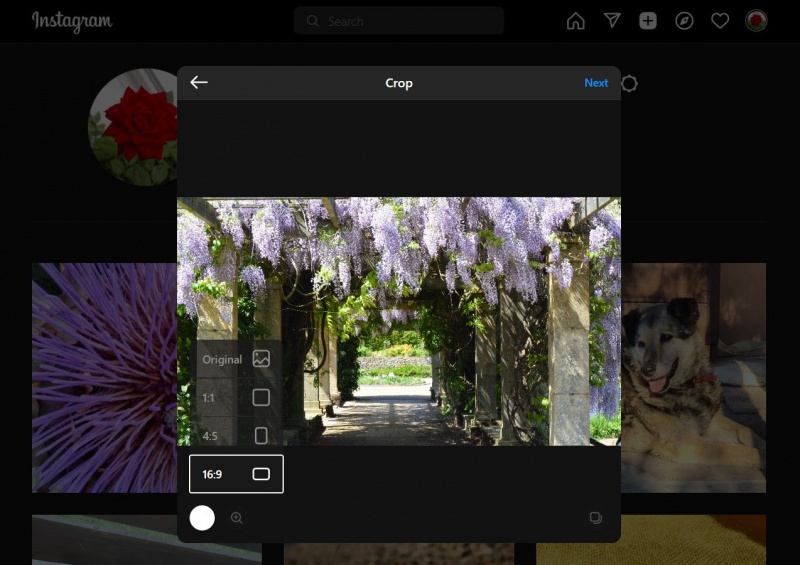
Selv om du vet perfekte størrelser for bilder og videoer på Instagram , det er lett å ta feil noen ganger. PC-appen kan gjøre små justeringer for portrett- og landskapsbilder for å spare deg for ekstra redigeringsarbeid.
Windows 7 vs Windows 10 2018
3. Bare Instagram på mobil kan forbedre bilder umiddelbart
En funksjon som gjør mobilappen mer nyttig enn desktopversjonen er Lux verktøy som automatisk forbedrer bilder uten at du trenger å justere noe.
Du finner tryllestavikonet øverst på dashbordet ditt i den andre fasen av å lage et nytt innlegg, hvor du kan redigere bildet videre.
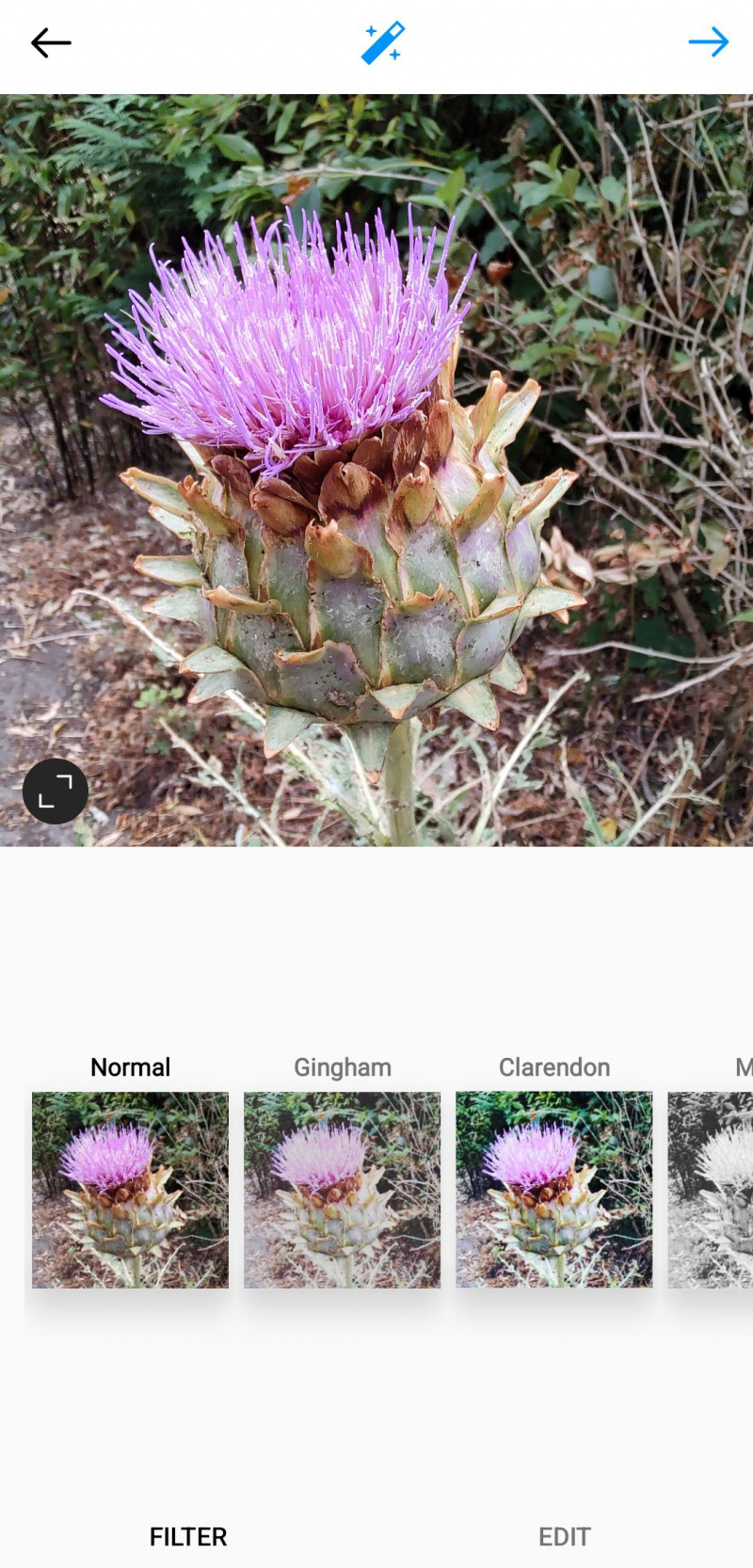
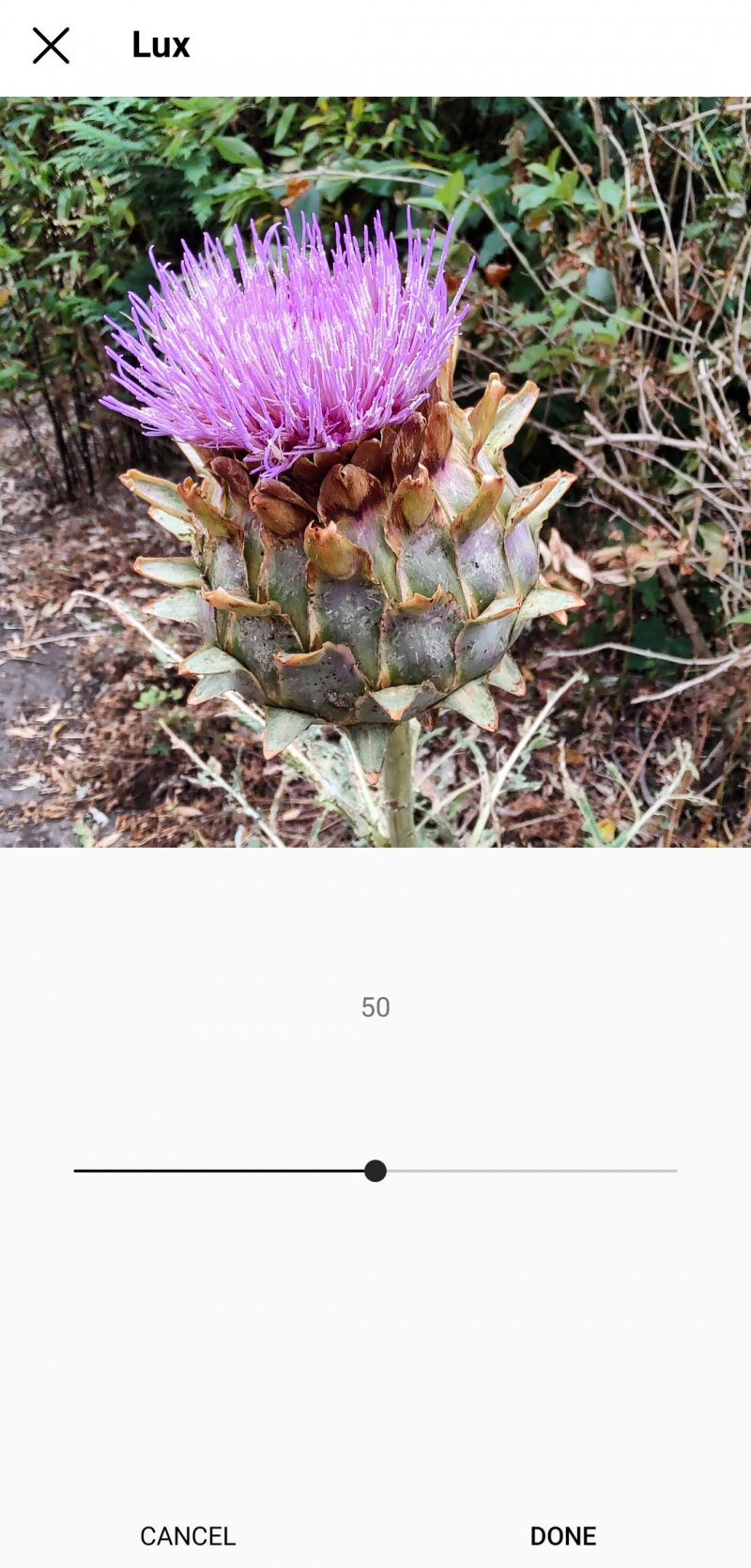
Lux får det ikke alltid til, men det er praktisk å ha for raske innlegg. Og den er bare tilgjengelig på smarttelefonen din.
4. Mobilappen har flere redigeringsverktøy
Instagram på PC kan justere bildene dine godt nok med filtre og effektglidere, men mobilversjonen har et større utvalg av verktøy.
personvern og sikkerhet sporer ikke
Den tilbyr 10 ekstra filtre, for det første, som Mayfair, Lo-Fi og X-Pro II. Du kan til og med endre rekkefølgen på filtrene dine ved å trykke og holde på hvert enkelt og flytte dem rundt – noe som ikke er et alternativ på PC.
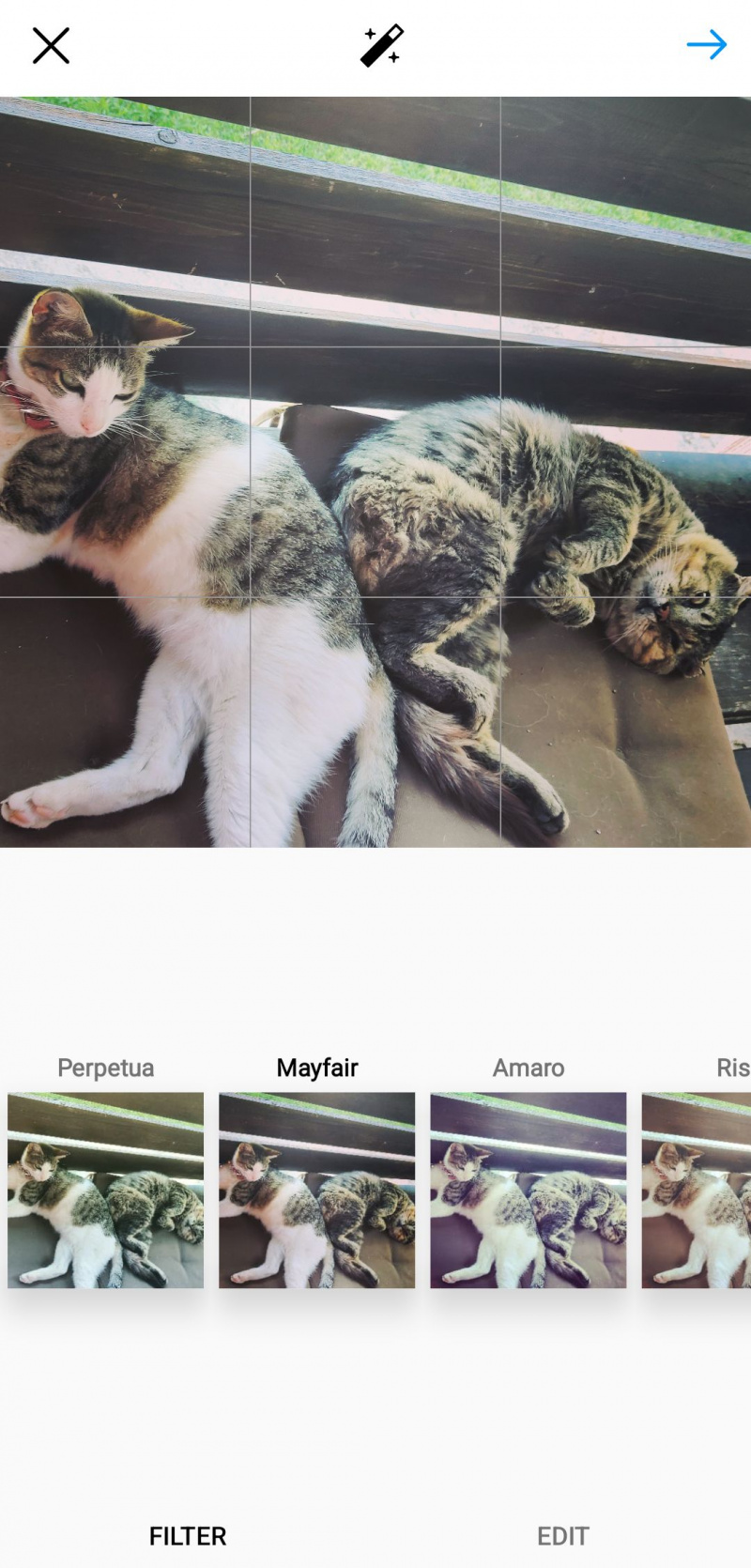
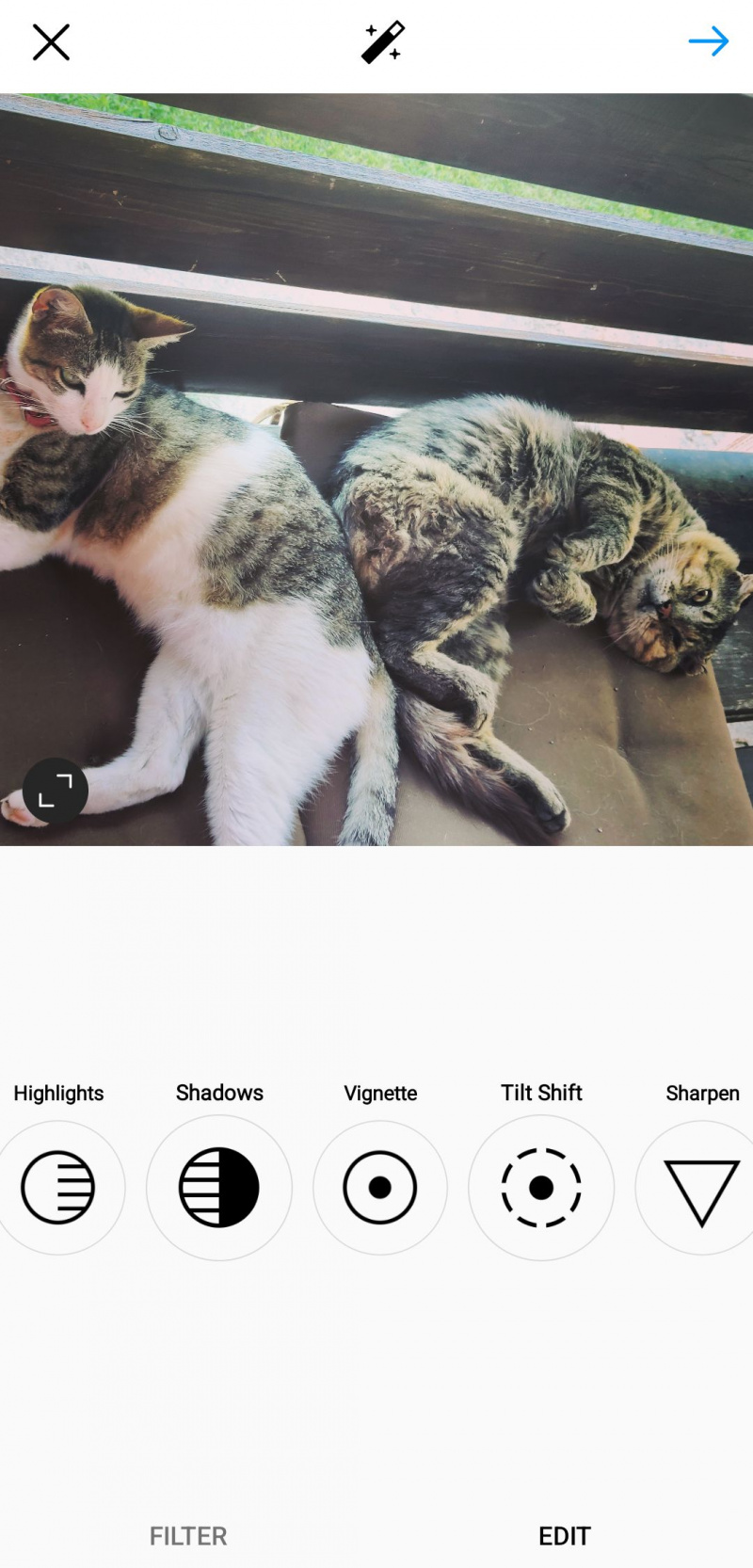
På mobil får du også seks flere måter å redigere bildene dine på, inkludert høydepunkter, skarphet og tilt shift. Alt dette lar deg lage noen virkelig interessante innlegg for profilen din, spesielt hvis du følger vår tips for høykvalitets Instagram-bilder .
5. Instagram på mobil lar deg kryssposte
Når du når det siste stadiet av å legge ut på telefonen din, enten det er et bilde eller en rulle, lar Instagram deg dele det på Facebook, Twitter og Tumblr.
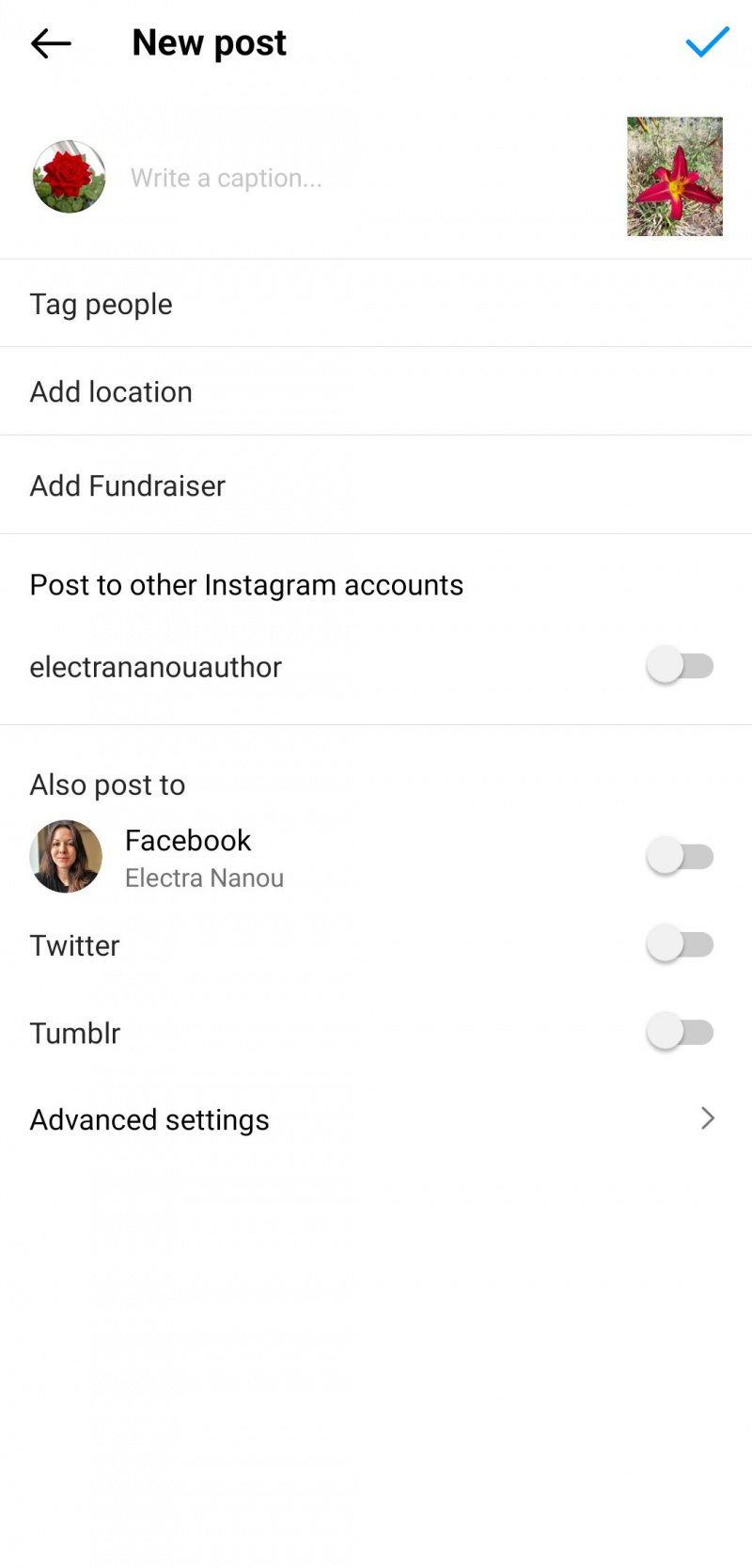
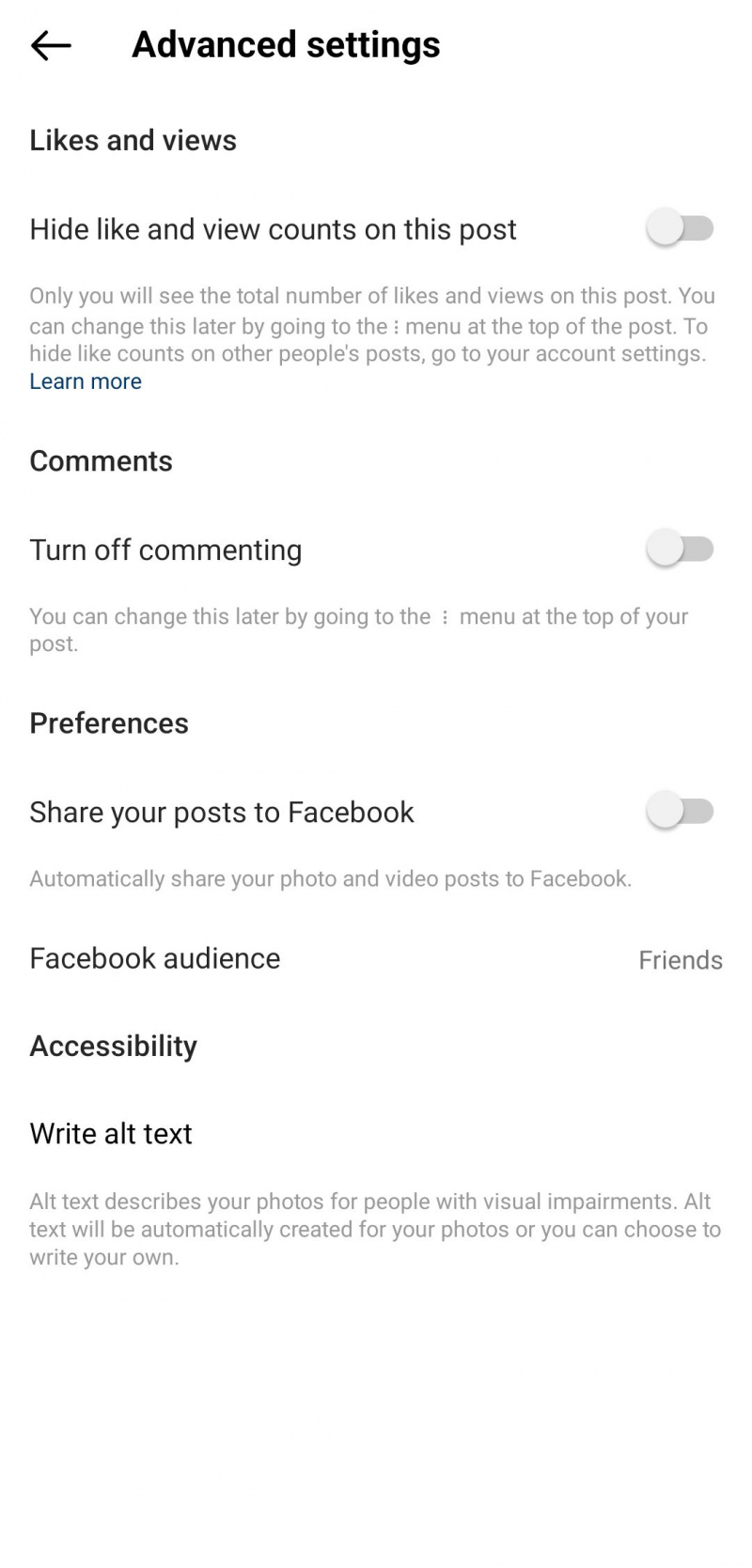
Disse innstillingene er ikke tilgjengelige på skrivebordsappen. Du må dele Instagram-innleggene dine på andre plattformer manuelt.
6. Mobilappen har flere videoredigeringsverktøy
Mens begge Instagram-versjonene lar deg trimme og velge et omslag for videoen din, tilbyr mobilenheten din ekstra måter å endre innlegget ditt på, som skrivebordsappen mangler.
Du kan legge til tekst, klistremerker, filtre, lydeffekter og mer.

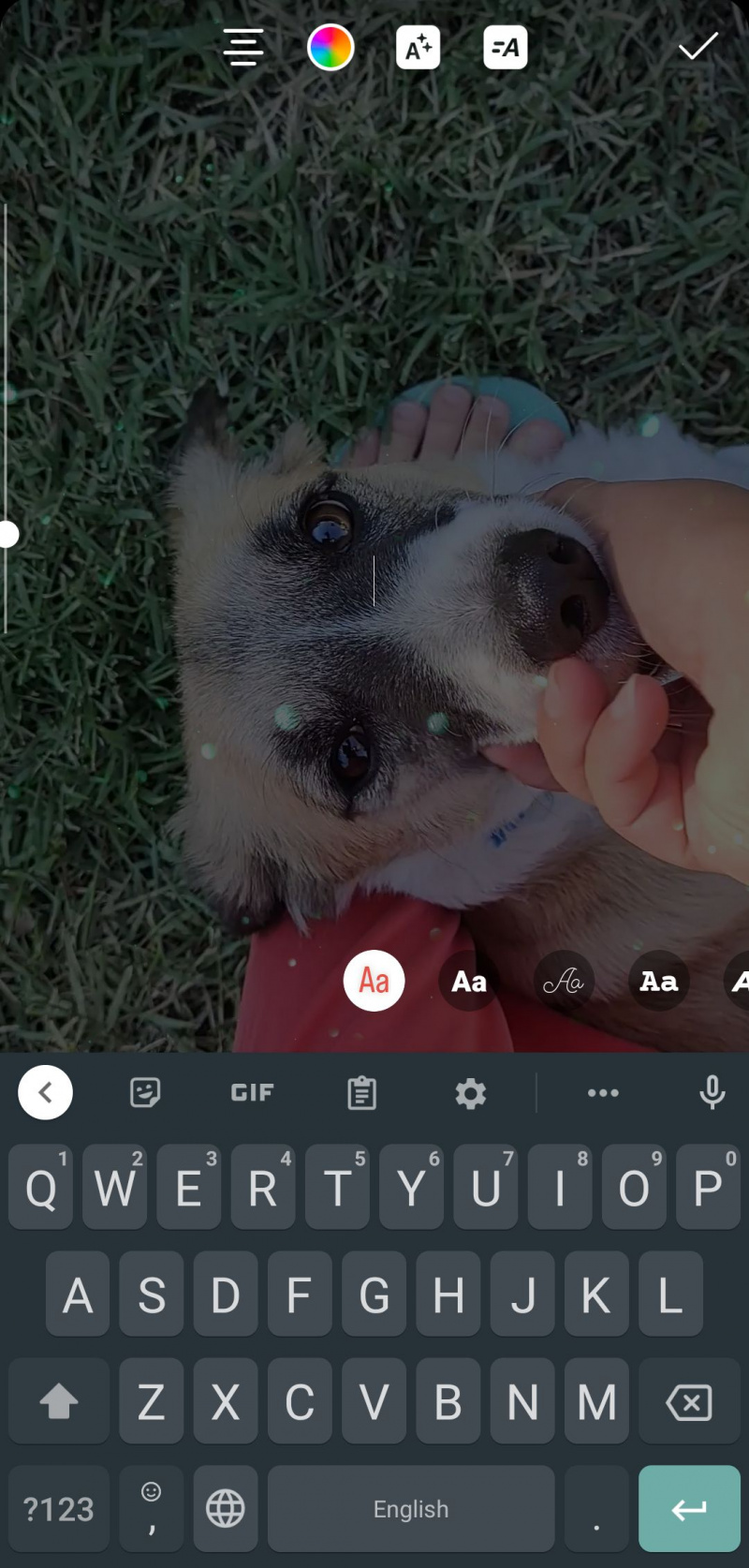
Hvis du vil at innlegget ditt skal ha slike funksjoner på datamaskinen din, må du redigere videoen før du laster den opp til Instagram eller bruke mobilappen i stedet.
7. Instagram-videosamtaler er begrenset til mobil
Instagram for PC kommer med sin vanlige meldingstjeneste, men den tilbyr ikke noe annet enn det for å kommunisere med venner.
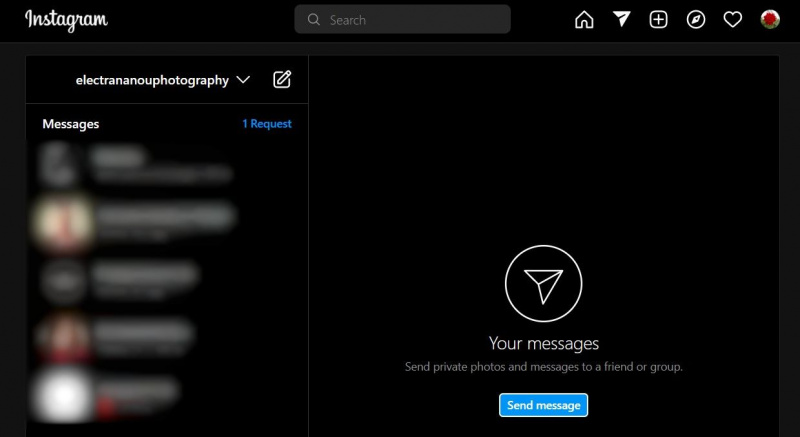
Mobilversjonen, derimot, lar deg foreta videosamtaler og til og med lage rom for gruppeøkter, enten det er vennlig eller profesjonelt. Instagram er ikke en av de beste programvarealternativene for videokonferanser , men det er verdt å vurdere.
8. Du kan bare handle på Instagram for mobil
En annen forskjell mellom Instagrams mobil- og skrivebordsapper er at sistnevnte ikke har det Butikk funksjon, en stadig viktigere del av dette sosiale nettverket.

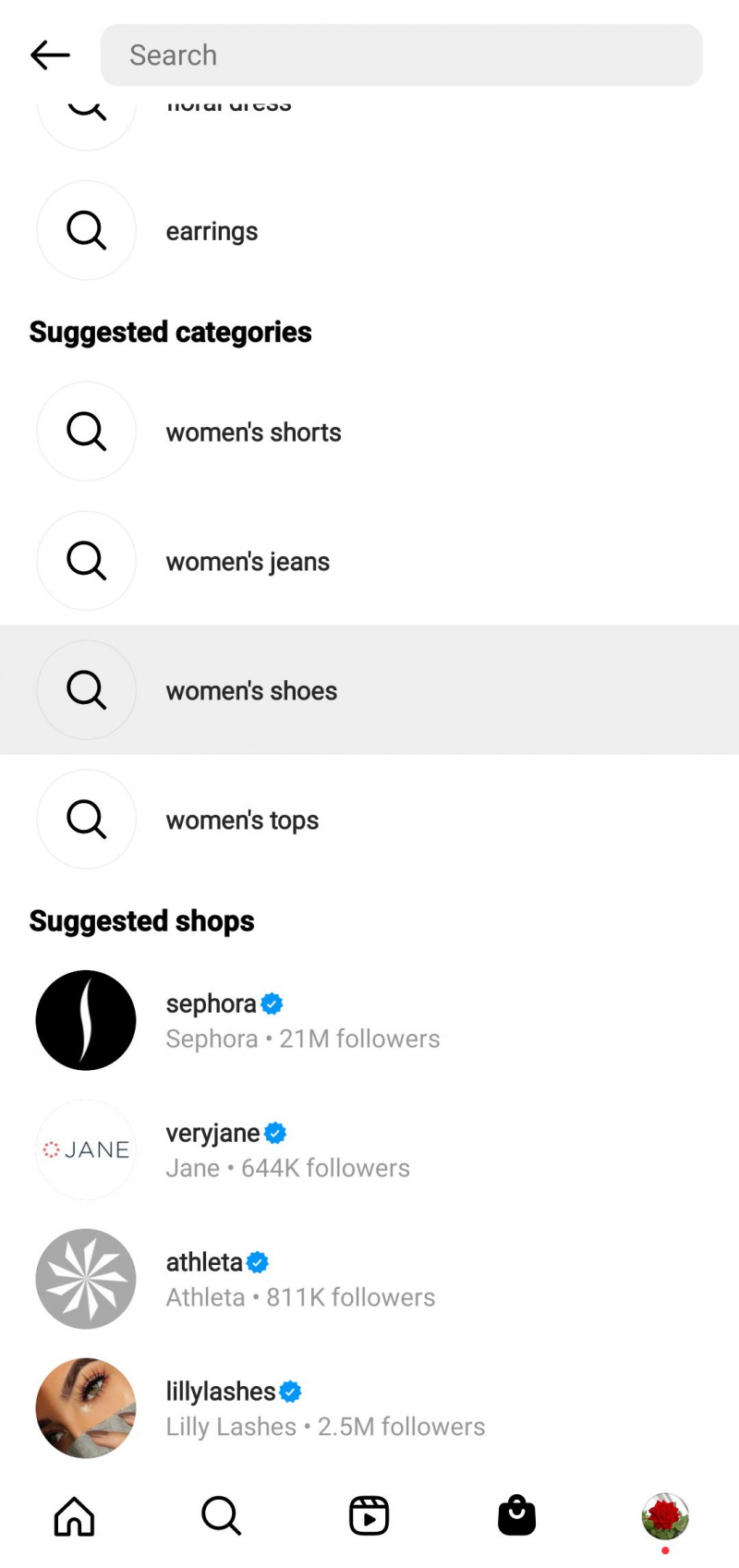
De Butikk ikon og seksjon finnes kun på smarttelefonen din, hvor du kan bla gjennom produkter og merker som interesserer deg og kjøpe ting rett fra appen.
9. Søkeverktøyene er forskjellige
På datamaskinen din vil du legge merke til at Instagram har en Utforske ikonet som er atskilt fra Søk verktøy. Dette får dashbordet til å se ryddigere ut, samtidig som du kan bruke begge funksjonene samtidig.
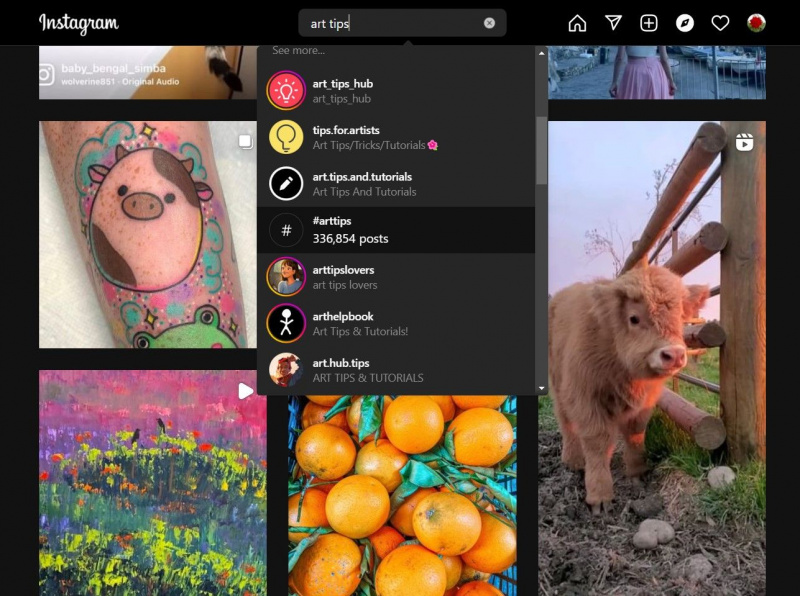
Disse funksjonene er slått sammen til ett verktøy på mobilappen, så du har ikke noe annet valg enn å se på andres innlegg mens du søker etter noe.
10. Desktop Instagram-appen viser lagrede innlegg på profilen din
Instagram på både PC og mobil gir deg muligheten til å lagre innlegg. Forskjellen mellom de to versjonene er at skrivebordsappen faktisk viser dem rett på profilen din.
Under Lagret fanen, finner du alt du har merket så langt, men du kan også legge dem inn i grupper ved å klikke Ny kolleksjon , gi filen en tittel og velge bildene eller videoene som skal inkluderes.
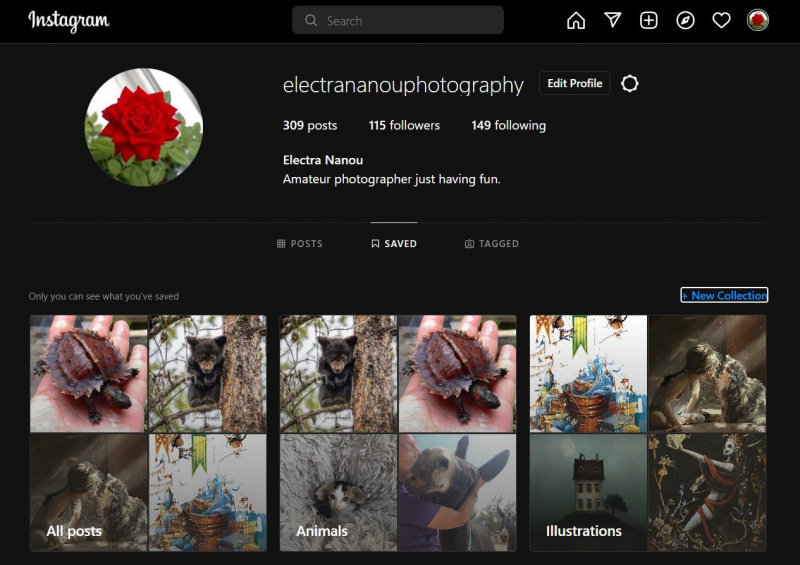
Hver nye samling vil sitte separat på profilen din. For raskt å legge til dem, hold musepekeren over Lagre ikonet på individuelle innlegg til en meny vises med en liste over samlingene dine. Velg den rette, og Instagram vil automatisk lagre innlegget der.
11. Instagram på mobil lar deg lage en avatar
Noe morsomt du bare kan gjøre på telefonen din er å lage en avatar for Instagram-kontoen din, samt Facebook og Messenger. Bare gå til Innstillinger > Konto > Avatar og start opprettingsprosessen.
itunes gjenkjenner ikke iphone 6
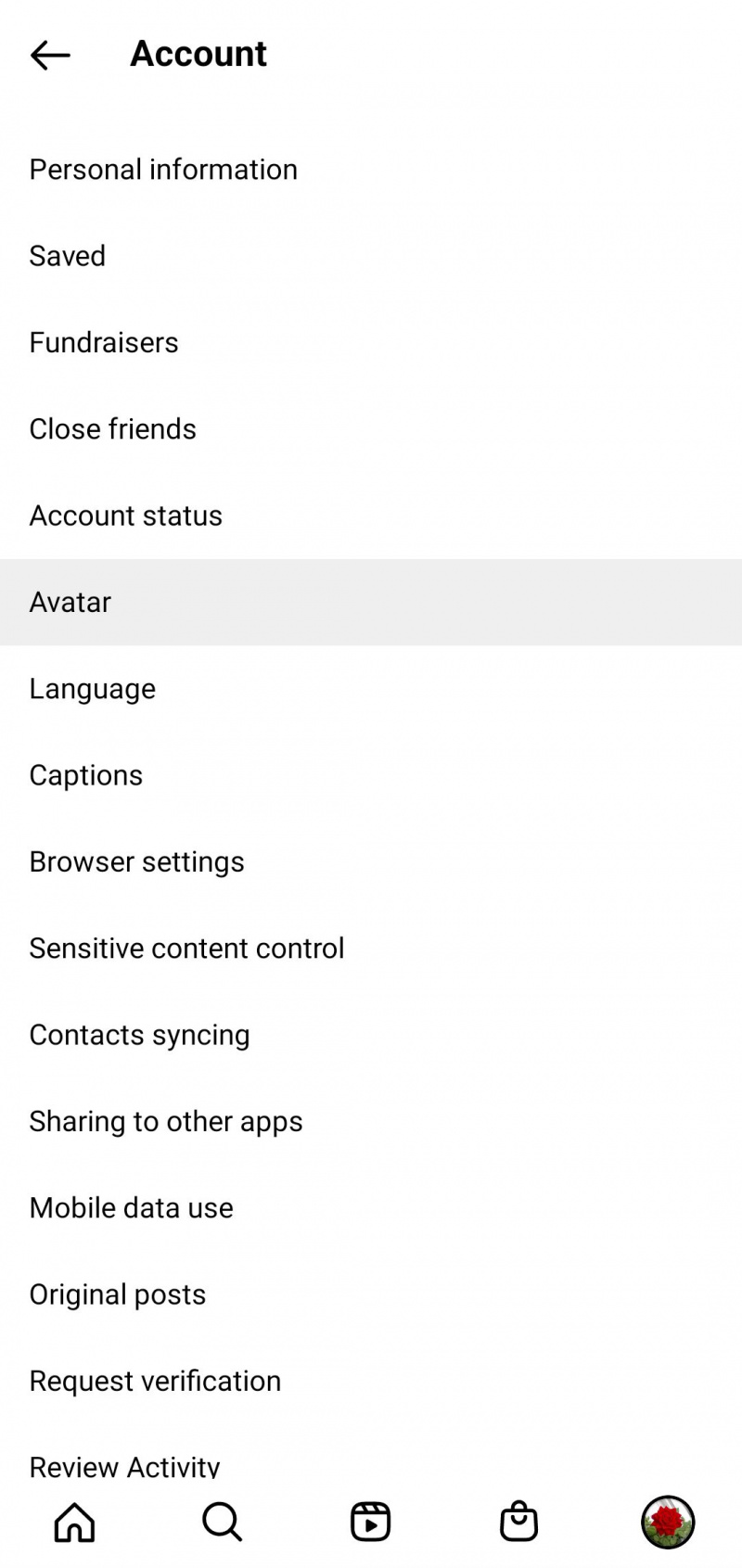
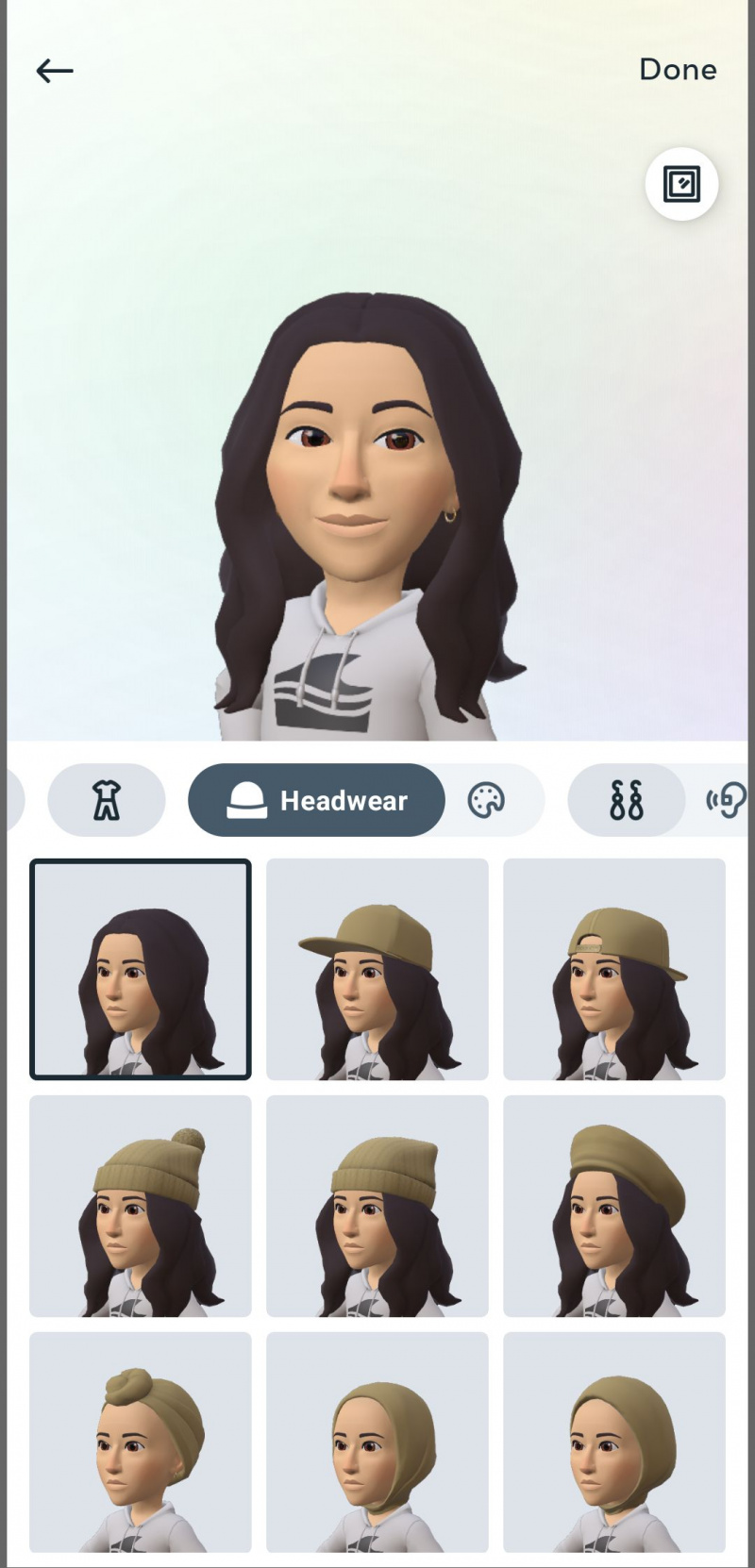
Når du er ferdig, kan du velge å oppdatere alle disse sosiale medieprofilene. For å redigere avataren kan du bare følge de samme trinnene.
12. Instagram-innstillinger varierer mellom apper
I tillegg til avataroppretting som mangler fra skrivebordsappens innstillinger, er det andre avvik mellom de to versjonenes tilpasningsalternativer.
I tillegg til oppsett som setter vanlige innstillinger på forskjellige steder, inkluderer for eksempel mobilappen en Shopping fanen som skrivebordsversjonen mangler, samt Bestillinger og betaling innstillinger.
På godt og vondt sporer telefonen aktiviteten din i mye mer detalj også. Mens skrivebordsappen har en Påloggingsaktivitet fanen, ser mobilversjonen på hvor mye tid du bruker på Instagram, interaksjonene dine, hver endring du har gjort på kontoen din og mer.
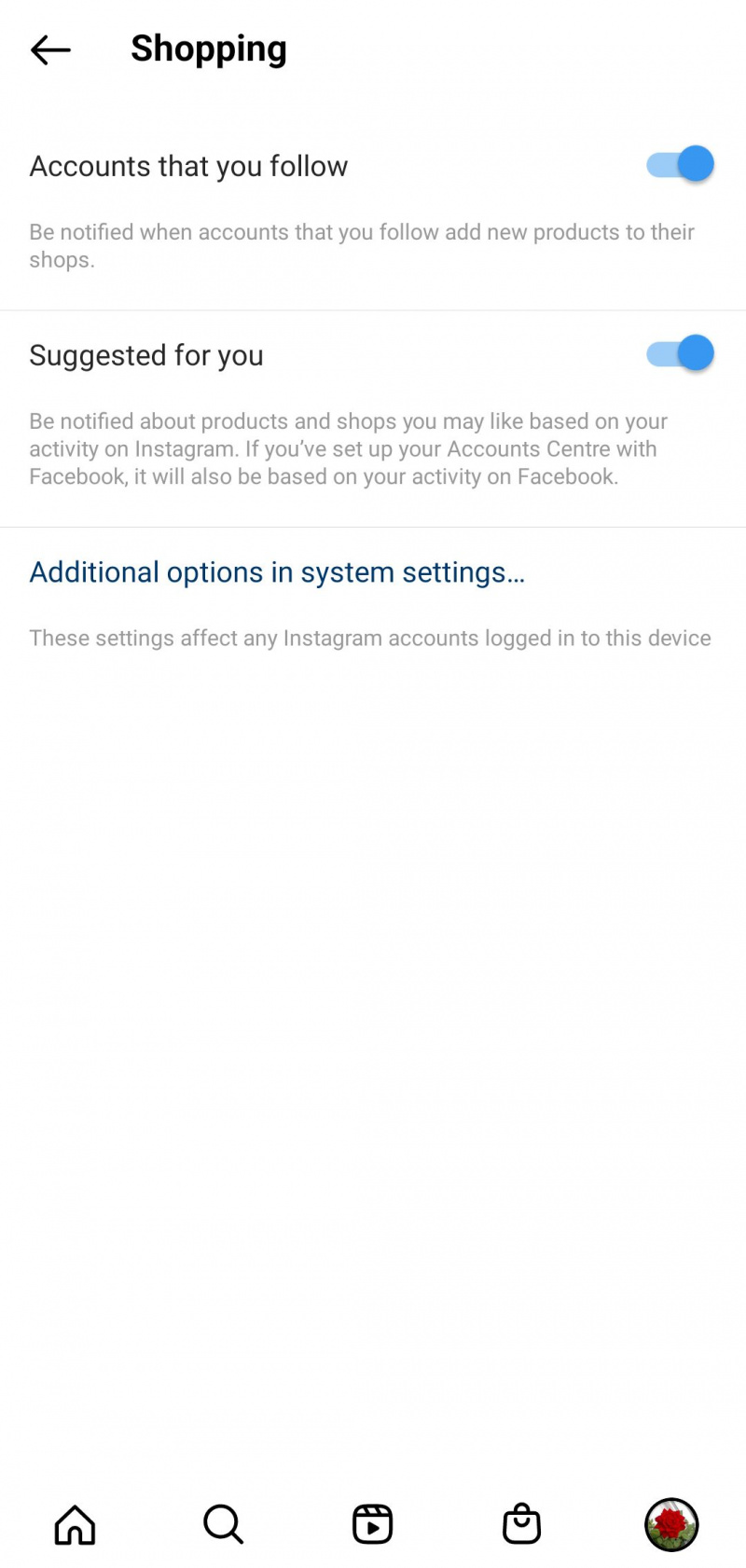
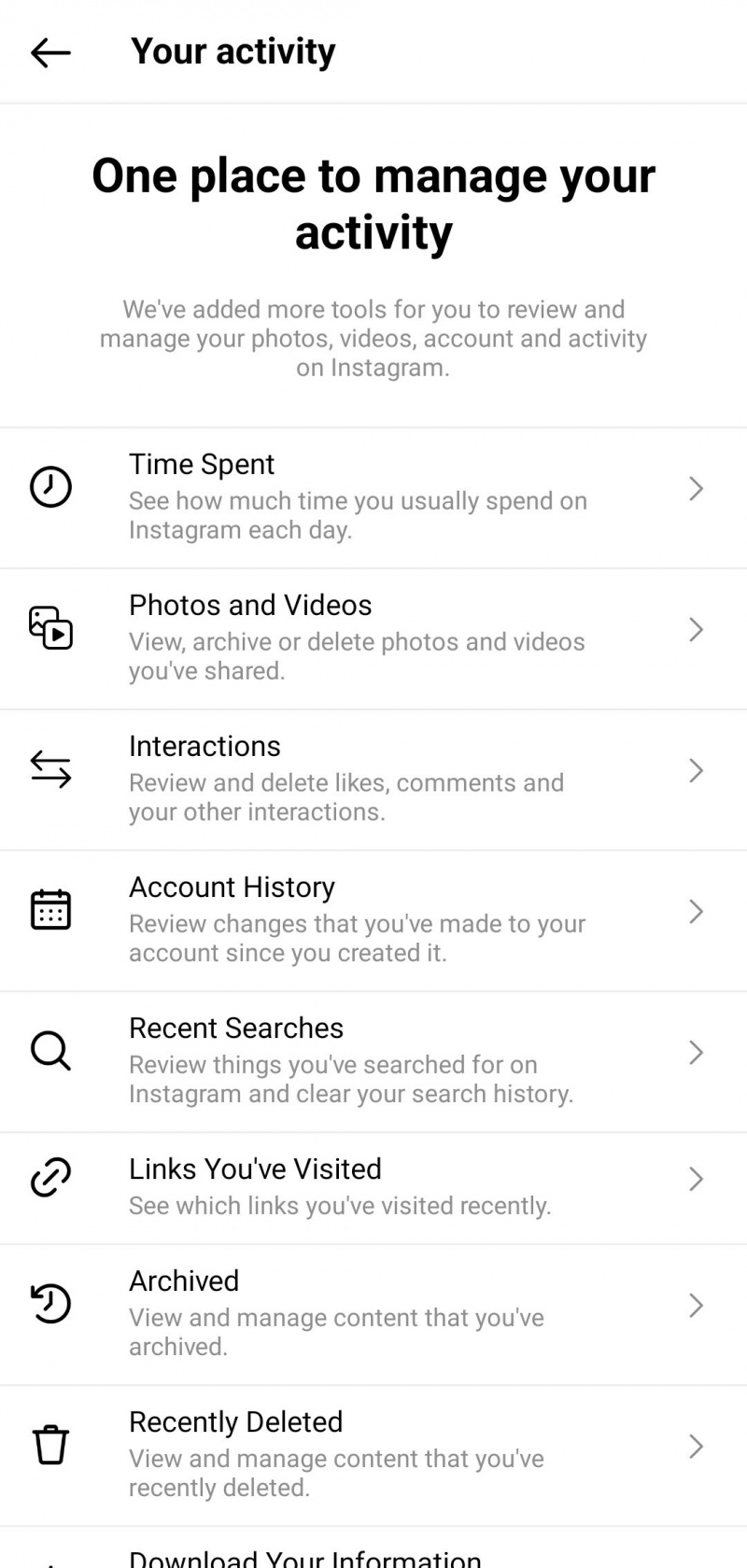
Hvis du liker å holde øye med vanene dine på nettet, finnes det alternativer for datamaskinen din også, som Chrome-utvidelser som sporer aktiviteten din . Lek med Instagrams innstillinger på skrivebordet og mobilappen for å finjustere brukeropplevelsen din og oppdage andre forskjeller.
Tilpass Instagram på telefonen og datamaskinen din
Enten du foretrekker én versjon av Instagram eller bestemmer deg for å kombinere fordelene med begge appene, er det verdt å bli kjent med alt plattformen kan gjøre for deg. Prosjekter innen fotografi, video, markedsføring og mer har mye å vinne.
Når det er sagt, endrer Instagram seg over tid, inkludert forskjellene mellom mobil- og skrivebordsappene, så hold deg oppdatert på profilens innstillinger og ytelse for å sikre at den alltid er på sitt beste.